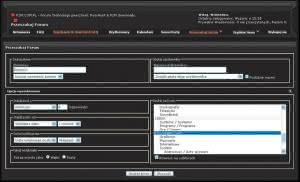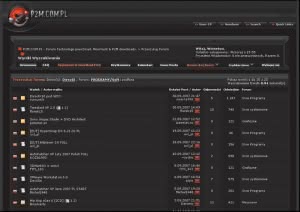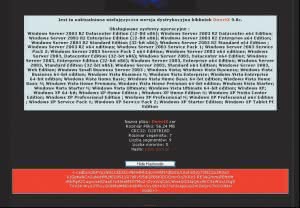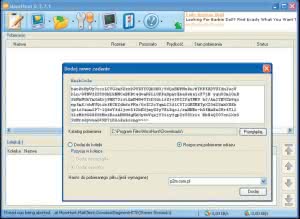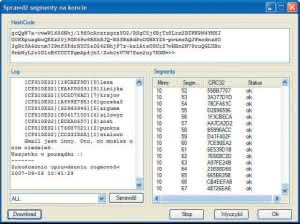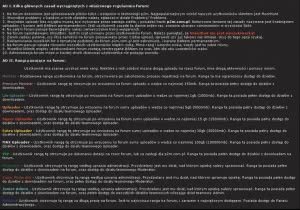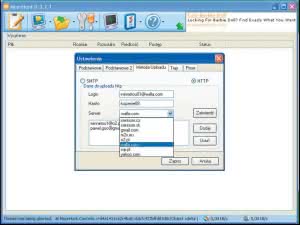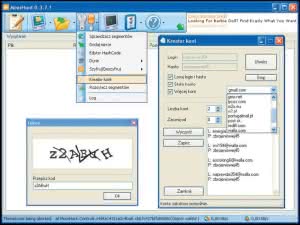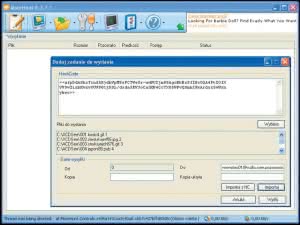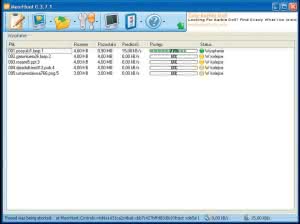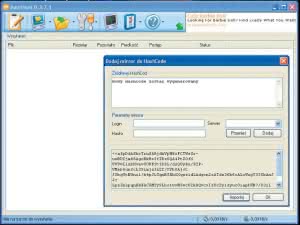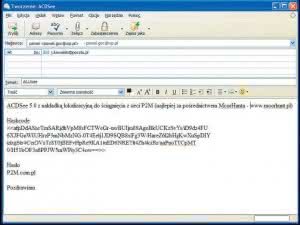Wymiana plików za pośrednictwem sieci P2P (peer-topeer) eDonkey czy BitTorrent jest w tej chwili najpopularniejszą metodą szybkiego pozyskiwania programów, filmów, gier. Powoli wyłania się jednak konkurencyjna technologia – P2M (Peer to Mail), która działa w oparciu o serwery pocztowe i odpowiednie aplikacje.
Rozrastające się z roku na rok skrzynki pocztowe
oferują użytkownikom coraz większą
przestrzeń dyskową. Przy zastosowaniu odpowiednich
narzędzi gigabajtowe konta można wydajnie
wykorzystać do masowej dystrybucji plików.
Specyfika działania tego systemu wymiany niewiele
różni się od standardowej poczty elektronicznej, ale
z uwagi na pewne ograniczenia techniczne wymaga
nieco innego podejścia do kwestii dzielenia plików
na części i ich późniejszego scalania.
Podstawową zaletą metody Peer 2 Mail jest
to, że wykorzystuje te same protokoły komunikacyjne
co poczta elektroniczna, a to znaczy, że
trudniej będzie ją blokować administratorom,
gdyż automatycznie pociągnęłoby to za sobą
blokadę także standardowych usług pocztowych.
Natomiast dużym minusem jest brak (jak na razie)
jakichkolwiek mechanizmów wyszukiwawczych.
Dostępne są jedynie strony internetowe,
na których można znaleźć posegregowane tematycznie
zasoby i na których publikuje się także
pliki (uwaga: jest to legalne tylko w przypadku
rozpowszechniania materiałów, których jesteśmy
właścicielami bądź których licencja zezwala na
tego typu masową dystrybucję).
Aby ściągać lub samemu publikować jakieś
materiały w sieci Peer 2 Mail, potrzebny będzie
odpowiedni program. Jednym z nich jest Moor-
Hunt (http://www.moorhunt.pl). Jego rola polega
w skrócie na scalaniu pobieranych części
w jeden plik bądź dzieleniu go na fragmenty
i wysyłaniu na konta pocztowe.
Zanim przystąpimy do testowania usługi za
pomocą klienta MoorHunt, niezbędna może być
częściowa modernizacja systemu. MoorHunt ma
bowiem specyficzne wymagania. Wersje starsze
niż Windows XP wymagają uaktualnienia o Windows
Installer (przynajmniej w wersji 3.1) oraz
obecności w systemie platformy .NET Framework
w wersji 2.0 lub nowszej. Wszystkie te składniki
można ściągnąć ze stron Microsoftu. W przypadku
Windows XP wymagana jest obecność w systemie
pakietu uaktualnień Service Pack 2 oraz
platformy .NET Framework przynajmniej w wersji
2.0. W przypadku Visty z zainstalowanymi uaktualnieniami
program powinien działać bez dodatkowych
modyfikacji.
Jeśli system operacyjny spełnia wszystkie wymagania,
instalacja programu nie powinna sprawić
problemów. Po uruchomieniu MoorHunta należy
poszukać materiałów dostępnych w sieci Peer
2 Mail. Listę stron rankingowych P2M znajdziemy
pod adresem http://p2mdownload.topka.pl. Dla
przykładu posłużymy się najwyżej notowanym
http://p2m.com.pl (http://peer-2-mail.net).
Aby można było korzystać z zasobów serwisu, należy
się zarejestrować. Mając już konto logujemy się
na nie i za pomocą dostępnej tam wyszukiwarki
próbujemy znaleźć interesujące nas pozycje.
W tym celu klikamy znajdujące się w górnej części
strony polecenie Search. Niestety, wyszukiwarka
obejmuje jedynie zasoby własnego forum. Jeśli
nie znajdziemy na nim tego, co nas interesuje, należy
próbować szukać na innych stronach z zasobami
P2M.
Wracając do wyszukiwarki, uzupełniamy
w niej dostępne rubryki, zaznaczamy na liście
gatunków rodzaj poszukiwanego materiału i klikamy
polecenie Szukaj teraz (rys. 1).
Jeśli w serwisie znajdują się jakieś materiały,
które w opisie bądź tytule zawierają szukaną frazę,
to zobaczymy listę postów odpowiadających pytaniu.
Teraz na podstawie widocznych opisów można
już z grubsza określić, czy mamy to, co nas interesuje,
czy też trzeba będzie wybrać inne wyrażenie
w wyszukiwarce, bądź też zmienić forum (rys. 2).
Jeśli któraś ze znalezionych pozycji odpowiada
naszym oczekiwaniom, klikamy ją i wówczas na
kolejnej stronie zobaczymy szczegółowy opis: rozmiar
całego pliku, liczbę segmentów, na które został
podzielony, rozmiar segmentów, liczbę ewentualnych
mirrorów (alternatywnych adresów) oraz
tzw. hashcode. Jest to plik tekstowy wygenerowany
przez program kliencki w czasie publikowania
materiału, który stanowi link danego zasobu.
Hashcode zaczyna się i kończy znakami {html}<< >>{/html}, a zawarte
w nim informacje dotyczą struktury pliku –
rozmiarów, segmentów itp. Oprócz wymienionych
wartości w opisie zasobu będzie najprawdopodobniej
jeszcze hasło. Jeśli jest, należy je gdzieś zapisać
lub zapamiętać, bo będzie później potrzebne
do aktywacji procesu ściągania. Natomiast sam
hashcode kopiujemy do pamięci komputera i przechodzimy
z powrotem do okna MoorHunt (rys. 3).
Tu klikamy strzałeczkę obok ikony monitora,
a następnie polecenie Rozpocznij nowe pobieranie.
Ukaże się okienko z parametrami nowego zadania.
Wklejamy tam skopiowany wcześniej hashcode,
wprowadzamy hasło (jeśli takowe było wymagane),
określamy katalog docelowy oraz priorytet pobierania
– od razu bądź później (rys. 4).
Często się zdarza, że zasoby P2M są uszkodzone
lub niekompletne. Po dodaniu zadania,
MoorHunt pozwala sprawdzić czy wszystkie segmenty
pliku są dostępne i oryginalne. W tym celu
klikamy prawym klawiszem myszy zadanie
i z menu kontekstowego wybieramy polecenie
Sprawdź segmenty. MoorHunt przez kilka minut
będzie analizował wszystkie części, po czym
wyświetli raport z informacją czy cały materiał
jest na swoim miejscu (rys. 5).
Jeśli tak, można przystąpić do pobierania pliku.
Rozwijając poszczególne pozycje w aktywnych
zadaniach można sprawdzić, z którego serwera
pobierane są dane i ewentualnie przełączyć
źródło ściągania na inny serwer (mirror) – rys. 6.
Po zakończeniu pobierania w menu kontekstowym
każdego zadania znajdziemy polecenia, które
pozwolą uruchomić ściągnięty plik, otworzyć katalog,
w którym został on zapisany, lub wyczyścić listę
zadań ze ściągniętych już pozycji – rys. 7.
Aby w ogóle można było coś ściągnąć, ktoś inny
musi to wcześniej udostępnić. Obowiązujące
na forach P2M reguły faworyzują nawet w pewnym
stopniu tych użytkowników, którzy sami zaoferowali
innym jakieś własne zasoby. Zarejestrowany
użytkownik, zależnie od ilości własnego
transferu do sieci, otrzymuje odpowiedni status
i dodatkowe przywileje uprawniające go do dokonywania
większych transferów z sieci – rys. 8.
MoorHunt może służyć zarówno do ściągania
plików, jak i do ich wysyłania. Aby udostępnić za
jego pomocą jakieś materiały, trzeba najpierw
założyć kilka kont i przy ich udziale przetransferować
pofragmentowane pliki na serwer(y).
W pierwszej kolejności ustawiamy w opcjach
programu parametry konta pocztowego. W tym
celu klikamy przedostatnią ikonkę z prawej,
a następnie w oknie Ustawienia przechodzimy
do zakładki Metoda uploadu. Tam klikamy rozwijaną
listę obok pozycji Serwer i z dostępnych
pozycji wybieramy serwer, na którym mamy konto
pocztowe. Jedno konto to niezbędne minimum.
Autorzy serwisów z zasobami P2M sugerują
jednak wskazanie przynajmniej dwóch lub
trzech kont pocztowych.
Aby dodać konto wybieramy
najpierw z listy serwer, następnie w pola
Login i Hasło wprowadzamy odpowiednie wartości
dostępu i klikamy polecenie Dodaj. Zdefiniowane
w ten sposób konto pojawi się na liście
pozycji. MoorHunt domyślnie ma zaznaczoną w tym przypadku opcję transferu przez protokół
HTTP i tak też najlepiej zostawić. Po dodaniu do
listy wszystkich kont zatwierdzamy ustawienia
przyciskiem Zapisz – rys. 9.
Kolejny etap przygotowań polega na utworzeniu
kilku kont pocztowych na różnych serwerach,
na które będą kopiowane segmenty plików.
Robimy to wykorzystując specjalny kreator,
który po zdefiniowaniu kilku domyślnych wartości,
będzie próbował automatycznie zakładać
konta, nawet po kilka naraz, na wybranych
wcześniej serwerach. W oknie MoorHunta klikamy
tym razem ikonkę z narzędziami (czwarta
z lewej) i z menu wybieramy polecenie Kreator
kont.
Ukaże się okienko kreatora, w którym
znajdziemy rozwijaną listę serwerów pocztowych.
Wybieramy jeden z nich (np. walla.com),
po czym stawiamy haczyki przy pozycjach Losuj
login, Stałe hasło i Więcej kont. Pod pozycją
Więcej kont, ustawiamy ilość kont, które kreator
ma próbować założyć (wskazane 4 lub 5 kont,
choć niekoniecznie wszystkie muszą być na tym
samym serwerze) po czym klikamy Utwórz.
Kreator przystąpi do działania. W przypadku niektórych
kont mogą się ukazywać okienka z alfanumerycznym
kodem, który trzeba będzie przepisać
do okienka niżej i zatwierdzić przyciskiem
OK. Jeśli na jednym serwerze nie uda się założyć
żadnego konta, to zatrzymujemy proces przyciskiem
Stop, wybieramy z listy inny serwer i ponawiamy
operację zakładania kont aż do skutku,
czyli do momentu uzyskania przynajmniej pięciu
kont. Gdy założymy wszystkie, przyciskiem Zapisz
zapisujemy je gdzieś na dysku (jest to format
tekstowy, który można z łatwością edytować
w notatniku) – rys. 10.
Teraz czas wybrać materiał, który chcemy
udostępnić. Jeśli składa się z wielu plików/folderów,
to należy je wcześniej skompresować (najlepiej
do formatu RAR). Gdy wyjściowy plik jest
gotowy, w oknie MoorHunt klikamy strzałkę przy
trzeciej ikonie od lewej i z menu wybieramy polecenie
Podziel plik. Teraz w oknie, które się otworzy,
klikamy górną pozycję Wybierz i wskazujemy
plik przeznaczony do transferu. W kolejnym
kroku klikamy dolne polecenie Wybierz i wskazujemy
tym razem katalog, do którego MoorHunt
przekopiuje wszystkie sfragmentowane przez
siebie pliki.
Dalej zaznaczamy pozycję Stała wielkość
fragmentów, na suwaku ustawiamy wartość
4 MB i zaznaczamy pozycję Losowe nazwy
plików. Dwie kolejne rubryki umożliwiają zdefiniowanie
hasła dostępu. Pierwsze pozwoli osobie
znającej hashcode ściągnąć opublikowany
zasób, a drugie umożliwi autorowi reedycję zasobu,
jeśli zajdzie taka potrzeba (hasło do pobierania
jest często uwarunkowane regulaminem na
forum P2M, na którym ewentualnie będziemy
chcieli później opublikować dany plik). Po ustawieniu
wszystkich opcji w tym oknie klikamy Podziel.
MoorHunt sfragmentuje wskazany mu plik,
po czym wyświetli okienko z pytaniem, czy zapisać
plik podziału. W pliku tym zawarte będą
wprowadzone wcześniej parametry, co pozwoli
ustawić je automatycznie przy fragmentowaniu
kolejnego pliku (zadania). Klikamy Tak lub Nie,
po czym zaznaczamy hashcode, który został
właśnie wygenerowany i zapisujemy go w jakimś
pliku tekstowym. Ostatni krok w tym oknie
to kliknięcie poleceniaWyślij – rys. 11.
Teraz ukaże się kolejne okienko, w którym
musimy wskazać docelowe konta. W tym celu
klikamy przycisk Importuj i wybieramy utworzony
wcześniej plik tekstowy z listą kont, które
zakładaliśmy przy udziale kreatora. Po zaimportowaniu
kont klikamy polecenie Wyślij, co zainicjuje
już transfer segmentów na wskazane
konta – rys. 12, 13.
Po zakończeniu tego procesu trzeba przygotować
ostateczny hashcode, który posłuży już jako
link do udostępnionego zasobu. W tym celu
w oknie MoorHunta klikamy ikonę narzędzi
i z menu wybieramy polecenie Dodaj mirror. Otwieramy
plik tekstowy, do którego zapisaliśmy
skopiowany pierwszy hashcode i wklejamy go
w pole Źródłowy HashCode.
Następnie w tym
samym oknie klikamy przycisk Importuj i znowu
wskazujemy plik tekstowy z indeksem kont
pocztowych, na które wysłane zostały fragmentowane
pliki. Po zaimportowaniu tych danych
w dolnej części okna pojawi się ostateczny hashcode,
który kopiujemy i zapisujemy do pliku tekstowego
– rys. 14.
Trzeba się jeszcze upewnić czy pliki przetransferowane
na konta pocztowe w całości dotarły na
zdefiniowane konta. Dostępne pod ikoną narzędzia
polecenie Sprawdzanie segmentów pozwoli
zweryfikować poprawność dokonanego transferu.
Wklejamy tam wygenerowany przed chwilą ostateczny
hashcode i klikamy Sprawdź.
Jeśli wszystkie wartości segmentów wygenerują prawidłową
wartość OK, to znaczy, że udostępniony zasób gotowy
jest do ściągnięcia. Teraz ostateczny hashcode
wraz z hasłem dostępu można już opublikować
na wybranym forum z zasobami P2M lub udostępnić
tylko wybranym znajomym za pośrednictwem
poczty lub komunikatora – rys. 15.